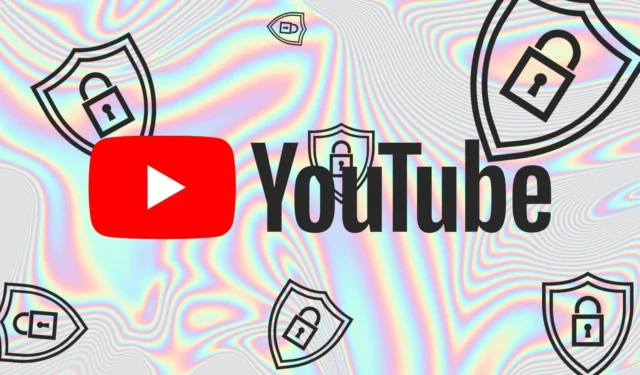
YouTube 채널을 보호하는 것이 그 어느 때보다 중요합니다. 엄청난 인기로 인해 동영상을 선보이려는 콘텐츠 제작자를 위한 플랫폼이 되었습니다. 양질의 자료를 만드는 데 시간이 걸리며 보안 조치가 불충분하여 손상되거나 금지되는 것을 원하지 않습니다.
오늘날 보안 조치는 사용자 친화적으로 설계되어 배포가 간단합니다. 이 기사에서는 YouTube 채널을 보호하고 콘텐츠를 보호하는 5가지 실용적인 방법에 대해 설명합니다. 신규 또는 베테랑 동영상 제공업체 모두 2023년에 YouTube 채널을 보호하는 것이 중요합니다.
YouTube 채널을 보호하는 상위 5가지 방법
1) 강력한 암호를 만드십시오
강력한 비밀번호를 사용하는 것은 YouTube 채널이 해킹당하는 것을 방지하는 중요한 단계입니다. 대문자, 소문자, 숫자 및 특수 문자를 포함해야 합니다. 다음은 암호 생성에 대한 몇 가지 모범 사례입니다.
- 이름이나 단어가 없어야 합니다.
- 중요한 날짜(생년월일, 공휴일 등)를 포함해서는 안 됩니다.
- 알파벳이나 숫자(abcd, 1234 등)를 포함하지 않아야 합니다.
가장 강력한 암호는 완전히 임의의 숫자, 문자 및 특수 문자 집합으로 구성됩니다. 비밀번호를 자주 잊는 경우 평판이 좋은 비밀번호 관리자를 사용할 수 있습니다. 또한 약 3개월마다 비밀번호를 업데이트하십시오.
2) 이중 인증 켜기
강력한 비밀번호를 만든 후 이중 인증을 설정하는 것은 YouTube 채널 보안을 위한 중요한 단계입니다. 새 장치에 로그인할 때 2단계 인증(또는 2FA)을 사용하려면 전화, 이메일 또는 2FA 앱에 제공된 코드를 입력해야 합니다.
Google 계정에서 이중 인증을 활성화하려면 다음 단계를 따르세요.
- Google 로그인 및 보안 페이지로 이동합니다.
- ‘Google에 로그인’ 섹션에서 ‘2단계 인증’을 선택합니다.
- 메시지가 표시되면 Google 계정 비밀번호를 입력하고 “시작하기” 옵션을 클릭하십시오.
- 전화번호를 입력하고 확인 코드를 문자 메시지로 받을지 전화로 받을지 선택합니다.
- 휴대폰으로 받은 인증번호를 입력한 후 “다음”을 클릭합니다.
- 두 번째 요소로 “Google Authenticator”를 활성화하라는 메시지가 표시됩니다. 원하는 옵션을 선택하고 화면의 지시에 따라 구성하십시오.
그게 전부입니다. 귀하의 Google 계정은 이제 Google Authenticator 앱을 사용하는 이중 인증으로 보호됩니다.
3) 정기적인 권한 검토
채널에서 다른 사람과 협업하는 경우 필요한 사람에게만 액세스를 제한해야 합니다. 전체 액세스 권한을 부여하는 대신 YouTube 편집자 또는 관리자로 추가할 수 있습니다. 더 이상 액세스할 필요가 없는 사람은 언제든지 취소할 수 있습니다. YouTube 채널에 대한 권한을 변경하려면 다음 절차를 따르십시오.
- 먼저 YouTube 계정에 로그인합니다.
- 화면 오른쪽 상단에서 프로필 이미지를 클릭합니다.
- 드롭다운 목록에서 ‘YouTube 스튜디오’를 선택합니다.
- 왼쪽 메뉴에서 “설정”을 선택합니다.
- “권한”을 선택합니다.
- 액세스 권한을 변경하려는 사용자를 찾아 이름 오른쪽에 있는 세 개의 점을 클릭합니다.
- 드롭다운 메뉴에서 “편집”을 선택합니다.
- 원하는 대로 액세스 수준을 수정하거나 “제거”를 클릭하여 액세스를 제거합니다.
- 변경 사항을 저장하려면 “저장” 버튼을 클릭하십시오.
4) 일상적인 보안 검사 수행
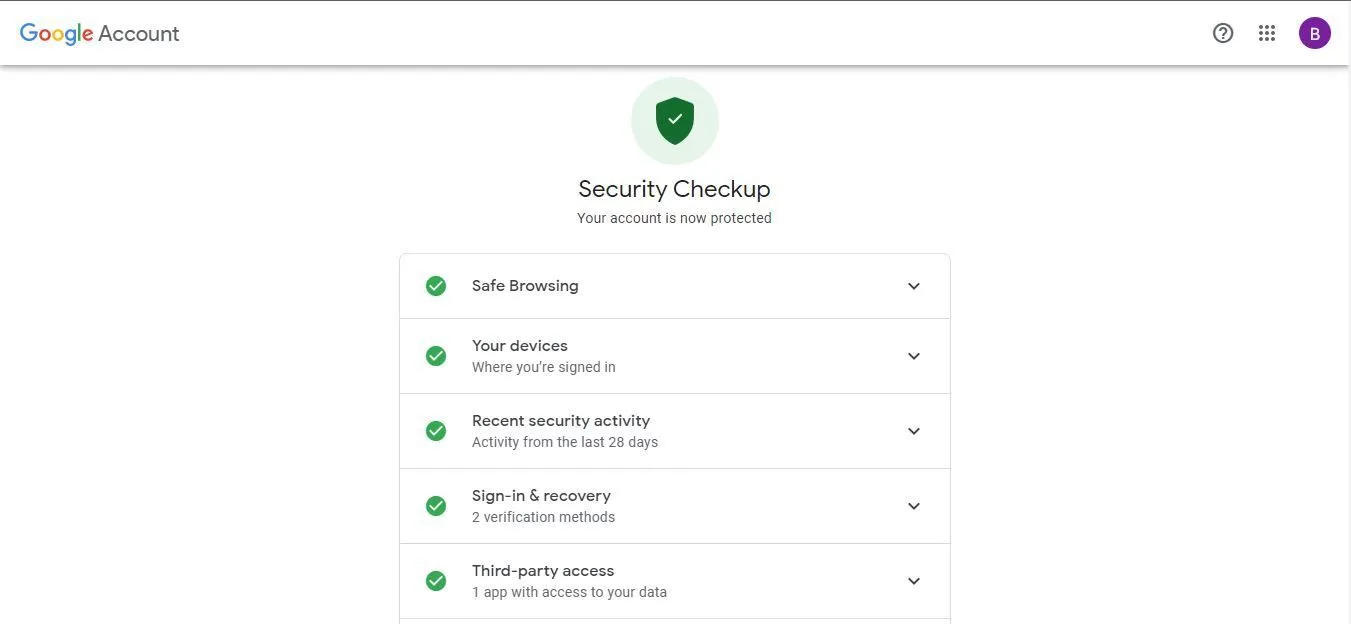
Google에는 잠재적인 보안 위협을 사용자에게 자동으로 알려주는 보안 점검 도구가 있습니다. 잠재적인 위험으로부터 YouTube 채널을 보호하는 데 도움이 됩니다. 보안 진단 도구를 사용하려면 다음 단계를 따르십시오.
- 웹 브라우저로 Google 계정에 로그인합니다.
- 화면 오른쪽 상단에서 프로필 이미지를 클릭합니다.
- 그런 다음 드롭다운 상자에서 ‘Google 계정’을 선택합니다.
- 화면 왼쪽에서 “보안” 탭을 선택합니다.
- “보안”섹션에서 “보안 점검”버튼을 클릭하십시오.
- 화면의 지시에 따라 계정의 보안 설정을 검토하십시오.
- 보안 진단 결과(비밀번호 변경, 2단계 인증 활성화 등)에 따라 계정의 보안을 강화하기 위한 추가 조치를 취하라는 메시지가 표시될 수 있습니다.
- 문제를 검토하고 해결했으면 “완료” 옵션을 클릭하여 보안 검사를 마칩니다.
5) 저작권이 없는 콘텐츠 사용
저작권이 없는 콘텐츠를 사용하는 것은 YouTube 채널을 보호하는 또 다른 전략입니다. 누구나 YouTube 동영상에 이미지, 동영상 클립, 오디오 클립 및 효과를 포함해야 합니다. 저작권 보호 콘텐츠를 실수로 사용하면 동영상의 수익 창출이 중단되거나 삭제되거나 채널이 저작권 위반 경고를 받을 수 있습니다.
- 저작권이 없는 콘텐츠를 찾을 때는 크리에이티브 커먼즈 웹사이트나 저작권이 없는 콘텐츠를 제공하는 기타 사이트와 같은 신뢰할 수 있는 출처를 살펴보세요.
- 서비스 약관을 확인하세요. 콘텐츠에 저작권이 없더라도 사용 방법에 제한이 있을 수 있습니다. 정보를 사용하기 전에 이용 약관을 읽고 이해하십시오.
- 콘텐츠 제작자가 저작자 표시를 요구하는 경우 동영상 설명이나 동영상 자체에 포함하세요. 이는 법적인 필요성일 뿐만 아니라 콘텐츠 제작자와의 관계 발전에도 도움이 됩니다.
- 작은 조각일지라도 동영상에 저작권이 있는 자료를 포함하지 않도록 하십시오. 콘텐츠를 사용하기 전에 항상 저작권이 있는지 확인하십시오.
- 사용하기로 선택한 경우 공정 사용 원칙에 따라 저작권이 있는 콘텐츠를 사용할 수 있습니다.
다음 권장 사례를 따르면 YouTube 채널을 보호할 수 있습니다. 이 튜토리얼은 YouTube 채널이 장기적으로 대비하고 귀중한 콘텐츠를 보호하는 데 도움이 됩니다.




답글 남기기